相当一部分Windows用户对于选择哪个密码解锁Win10操作系统很困惑,密码,密码还是图片密码。他们很难权衡这些选择。
为什么Pin密码比其他密码好?
最后,他们得出结论,尽管Pin看起来像一个密码,包含比密码或图片密码更复杂的字母或数字,但它可以设置得比普通密码更简单。
更不同的是,客户端可以在没有密码的情况下使用pin码进入Windows 7、8或10。最重要的是,Pin对于设备是唯一的,因此可以防止它被黑客攻击。
现在你可以得到一些关于pin的提示,例如,在Win10操作系统中添加pin锁。
如何向用户帐户添加Pin?
与微软账户不同,如果你的账户在一个程序中被盗,你就无法登录其他账户,比如Xbox和Hotmail。PIN密码可以使您的帐户在一台设备上运行。在此基础上,
为什么不开始为您的用户帐户或Microsoft帐户创建密码。
1.“笔画开始”按钮,然后选择“设置”。
2.从选项中选择一个帐户。
3.找出登录选项并准确定位Pin,然后单击添加。
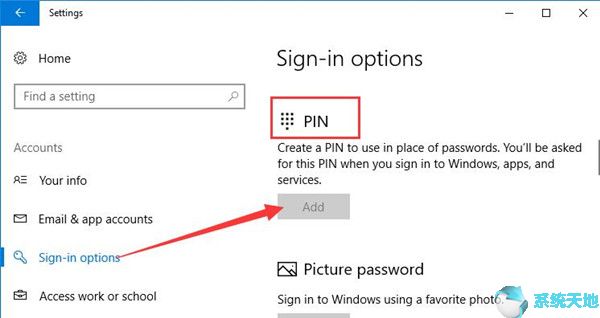
4.如果您使用本地用户帐户,您需要验证当前用户帐户密码。
如果您是Microsoft帐户用户,您需要输入Microsoft帐户密码。
5.为您的电脑创建新的PIN码。
这里你要注意,如果你的新密码中有任何字母或符号,你要检查一下。完成Pin后,单击确定保存更改。
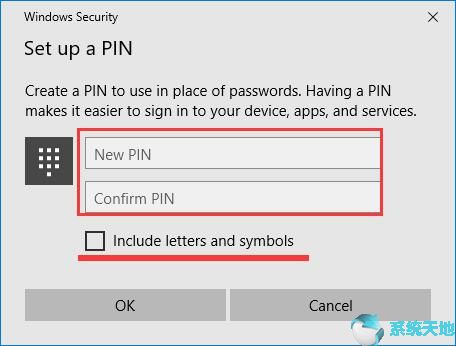
至于设置密码,要记住几点。第一,避免使用卡号或密码作为密码。另一方面,选择随机数而不是序列号。您也可以选择在不同的程序中使用字符和字母,但不能使用相同的数字。
怎么改密码?
只要长时间使用密码,就可能需要更改密码。
关于更换Pin码,您应该知道两件事。一种是修改Pin密码号。另一种是将Pin密码改为另一种账户类型。
要更改Pin密码,请导航至选项Pin更改Pin。
要更改帐户类型,您可以在帐户设置中进行。
1.在设置中,选择一个帐户。
2.在您的信息下,单击使用本地帐户登录。
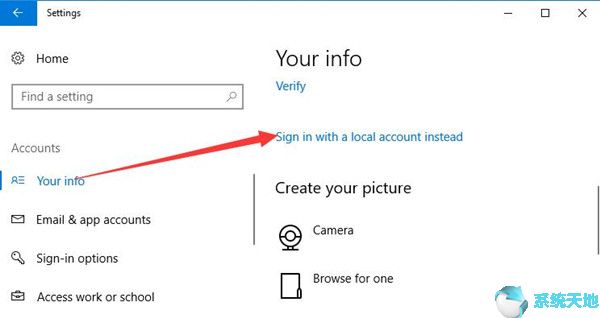
然后,您可以在Win10操作系统上更改为使用用户帐户而不是PIN密码。
或者你想留在这里。
鉴于这篇文章,为某些人添加或创建PC密码是非常必要的,因此您可以在Win10操作系统上使用Pin密码来锁定和解锁本地或微软帐户。但是对于很多已经设置了Win10操作系统的pin数字密码的客户来说,
更让他们焦虑的是如何重置或找回我的Pin密码,因为很多用户忘记了登录PC的密码。








